- Oikeilla ominaisuuksilla varustetut muistiinpanosovellukset voivat tehdä tylsän toiminnan ja kohota kiehtovaksi.
- Jotkut sovellukset tukevat luovasti ajattelevia, kun taas toiset tukevat paremmin projektissa työskenteleviä suuria teknisiä tiimejä.
- Tämä opas näyttää sinulle joitain parhaita muistiinpanosovelluksia Windows 11:ssä.
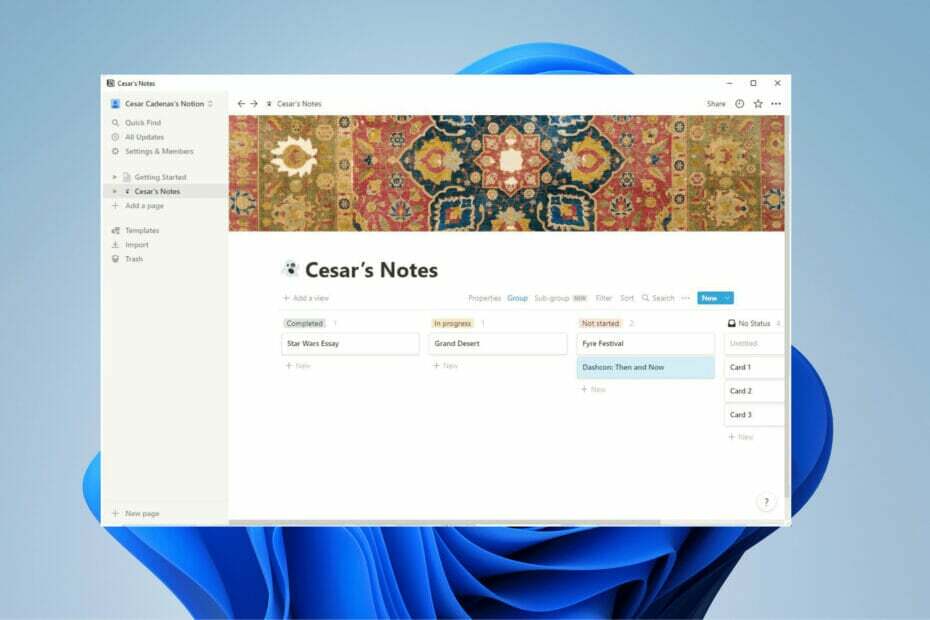
XASENNA NAPSAUTTAMALLA LATAA TIEDOSTOA
Tämä ohjelmisto korjaa yleiset tietokonevirheet, suojaa sinua tiedostojen katoamiselta, haittaohjelmilta ja laitteistohäiriöiltä ja optimoi tietokoneesi parhaan mahdollisen suorituskyvyn saavuttamiseksi. Korjaa PC-ongelmat ja poista virukset nyt kolmessa helpossa vaiheessa:
- Lataa Restoro PC Repair Tool joka tulee Patented Technologiesin mukana (patentti saatavilla tässä).
- Klikkaus Aloita skannaus löytääksesi Windows-ongelmia, jotka voivat aiheuttaa tietokoneongelmia.
- Klikkaus Korjaa kaikki korjataksesi tietokoneesi turvallisuuteen ja suorituskykyyn vaikuttavia ongelmia
- Restoron on ladannut 0 lukijat tässä kuussa.
Useimmat ihmiset eivät ajattele liikaa prosessia, mutta muistiinpanoilla on suuri rooli elämässämme. Olipa kyseessä satunnaisen ajatuksen kirjoittaminen muistiin tai pitkäaikainen pala täynnä tärkeitä salasanoja ja kirjautumistietoja, muistiinpanosovellukset ovat tärkeitä nykypäivän kiireisessä maailmassa.
Muistiinpanosovelluksia on kahta päätyyppiä: pilvi ja offline. Pilvisovellukset, jotka tunnetaan myös nimellä verkkopohjaiset sovellukset, tallentavat muistiinpanosi yrityksen palvelimelle, mitä Google tekee. Tämä tekee muistiinpanojen käyttämisestä erittäin helppoa, koska voit käyttää niitä eri laitteilla ja ne mahdollistavat hyvän yhteistyön.
Mutta tämäntyyppisillä palveluilla on yleensä tietosuojaongelmia. Toisaalta offline-sovellukset ovat turvallisia, koska muistiinpanot tallennetaan laitteeseen, mutta menetät kuitenkin helpon pääsyn. On olemassa kolmannen osapuolen jakamispalveluita, kuten Dropbox, jotka ratkaisevat tämän ongelman.
Mitä minun pitäisi etsiä muistiinpanosovelluksesta?
No, ensimmäinen asia, joka sinun tulee kysyä itseltäsi, on, millaisen sovelluksen haluat: pilvipohjaisen vai offline-sovelluksen. Onko yksityisyys sinulle tärkeämpää vai onko sinulla mahdollisimman paljon pääsyä siihen, mitä etsit?
Kun olet vastannut tähän kysymykseen, voit päättää, millaisia ominaisuuksia haluat.
Monet muistiinpanosovellukset tekevät muutakin kuin vain käsittelevät tekstiä. Sinun on etsittävä sellainen, jossa on hyvä tekstieditori, jotta voit muotoilla muistiinpanosi oikein eri väreillä ja fonteilla sekä tukea kuvia, taulukoita ja hyperlinkkejä.
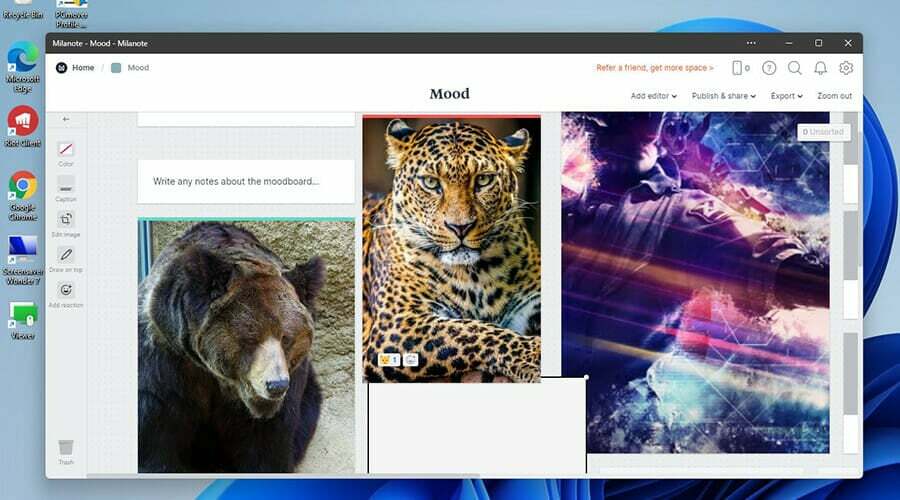
Joissakin sovelluksissa on jopa verkkoleikkuri, joka poistaa tekstiä, kuvia ja videoita Internetistä ja tallentaa ne. On hienoa varmistaa, että konteksti pysyy muistiinpanoissa. Tai ehkä kaikki mitä haluat on yksinkertainen muistiinpanosovellus; ei mitään hienoa.
Tämä opas näyttää sinulle erilaisia muistiinpanosovelluksia, jotka kaikki eroavat toisistaan ainutlaatuisten ominaisuuksiensa ansiosta. Lue ne läpi ja päätä, mikä sopii elämäntyyliisi parhaiten.
Monilla niistä on yhteinen yhteensopivuus Windows 10:n kanssa, joka osoittaa, kuinka hyvin ne ovat valmistettuja, jos vähän on muutettu.
Mitkä ovat parhaat muistiinpanosovellukset?
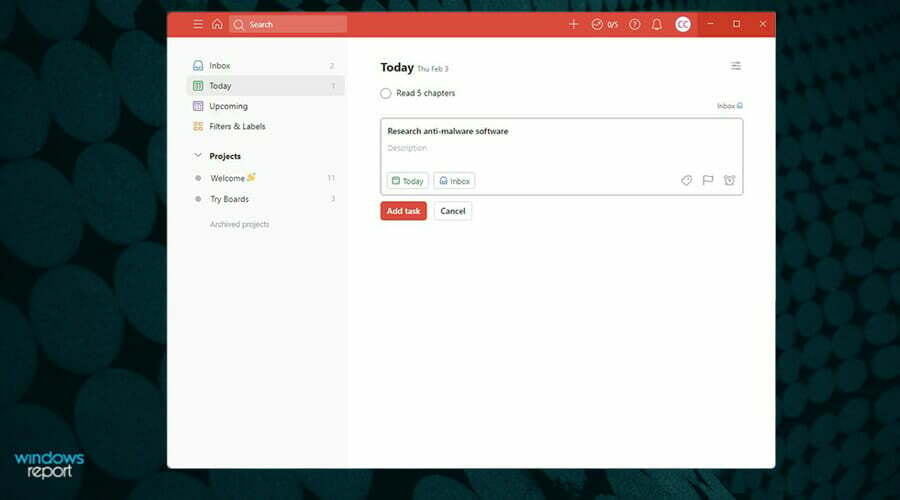
Todoist on toinen muistiinpanosovellus luovasti ajatteleville. Se näkee jatkuvasti tukea kehittäjältä, koska tiimi julkaisee usein päivityksiä, jotka lisäävät uusia ominaisuuksia sekä ilmaisiin että maksullisiin versioihin. Helppokäyttöisen käyttöliittymän ansiosta Todoist on houkutteleva sovellus.
Yksi tuoreimmista lisäyksistä on Taulut-ominaisuus, joka luo taulunäkymän kaikista luomistasi muistiinpanoista. Se on sama Kanban-tyyli, jonka Notion sisällyttää palvelukseensa, vaikka tämä on valinnainen.
Todoistin tärkein ominaisuus on Karma, joka yhdistää videopelityypit muistiinpanojen tekemiseen. Se toimii siten, että lisäät tehtäviä sovelluksen ajoitustyökaluun ja Karma kannustaa sinua saavuttamaan nämä tavoitteet ja saavuttamaan putkia. Tämän lisäksi Karma palkitsee edistyneempien ominaisuuksien, kuten muistutusten ja tarrojen, käyttämisestä.
Palkinto ei ole superhullu. Se on nimittäin itsetyytyväisyyttä siitä, että saavutat tavoitteesi ja työskentelet lujasti menestyäksesi. Todoistin ilmainen versio riittää useimmille käyttäjille henkilökohtaisena sovelluksena, mutta jos haluat enemmän, maksullinen versio avaa lisäominaisuuksia.

Todoist
Nauti muistiinpanojen tekemisestä ja hyödynnä hyödyllisiä ominaisuuksia kokeilemalla tätä sovellusta tänään.
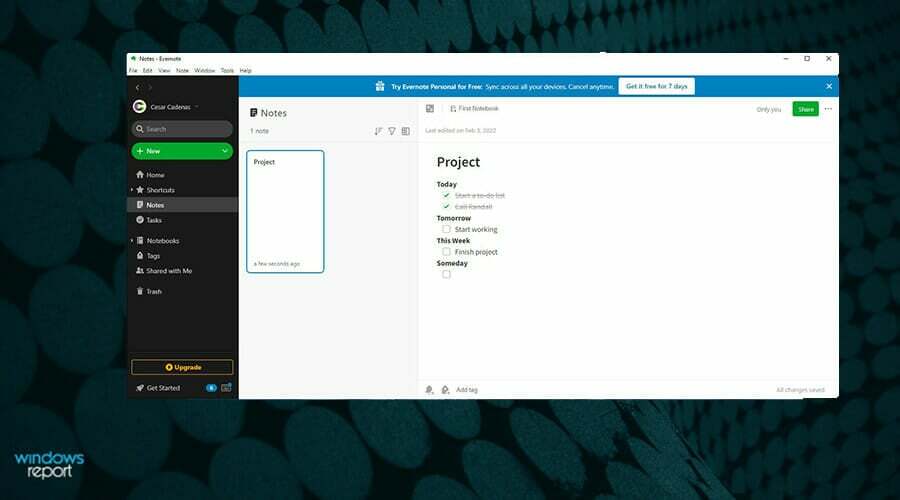
Evernote on ensimmäinen muistiinpanosovellus tässä luettelossa, joka vie palvelunsa seuraavalle tasolle. Kaksi ensimmäistä ovat perussovelluksia, joilla ei ole paljon tekemistä tai jotka pystyvät hyväksymään muita muotoja. Tällä sovelluksella on melko monimutkainen organisointimenetelmä.
Muistiinpanojen tekemisen lisäksi Evernote voi hyväksyä erilaisia tiedostoja, jotka voidaan liittää mainittuihin muistiinpanoihin, kuten URL-osoitteita, PDF-tiedostoja ja kuvia. Ja liitteitä voidaan sitten etsiä sovelluksesta. Jotta kaikki olisi entistä helpompaa, muistiinpanot voidaan järjestää erityisillä tunnisteilla.
Sovelluksessa on myös edistynyt tekoäly, sillä se tunnistaa 28 kirjoitettua ja 11 käsinkirjoitettua kieltä. Voit skannata ja digitoida asiakirjoja luodaksesi muistiinpanoja, joihin tallennetaan yhteystiedot. Evernote voi synkronoida millä tahansa Windows-, Mac-, Android- ja iOS-laitteella, jota voit käyttää offline-tilassa.
Muita ominaisuuksia ovat äänituki ja erilaiset muotoilutyökalut, kuten mahdollisuus lisätä taulukoita. Evernote on todella upea. Nämä lisäominaisuudet on lukittu tilauspakettien taakse, mutta voit kokeilla ilmaista kokeilujaksoa ennen ostamista.
⇒ Hanki Evernote

OneNote on ilmainen monien alustojen muistiinpanosovellus, joka tulee Microsoftilta. Sitä voidaan käyttää käytännössä kaikilla markkinoilla olevilla laitteilla tietokoneista älypuhelimiin ja jopa Mircosoftin HoloLensiin, joka on yrityksen oma VR-kuuloke.
Voit piirtää siihen, kirjoittaa, kirjoittaa muistiinpanoja ja paljon muuta useilla eri väreillä. Taustaa voidaan muuttaa toiveidesi mukaan, mukaan lukien viivattu muistikirjatyyli. Tosin käyttöliittymä voi olla hieman sekaisin ja hieman sekava.
Niin suosittu kuin se onkin, OneNote voi riistäytyä hallinnasta melko nopeasti. Sovellus käyttää esimerkiksi muistikirjoja ja jakajia auttamaan sinua järjestämään, mutta nämä ominaisuudet ovat kaikkialla. Muistikirja-ominaisuus näkyy vasemmalla erillisenä valikkona, jakajat ylhäällä ja tavallinen muistiinpanosivu oikealla.
Mutta sen yleisyydestä on silti syytä kiittää. Voit lisätä kuvia, lähdelinkkejä, videoita ja jopa äänitallenteita. Se synkronoituu pilveen, jossa voit jakaa sen ystävien ja perheen kanssa, joilla on pääsy.
⇒ Hanki OneNote

Suurin hyöty on, koska se ei ole erillinen sovellus ja osa selainta, joten voit käyttää sitä koko ajan ilman, että sinun tarvitsee uhrata laitteen tallennustilaa. Tämä palvelu toimii paljolti Post-It-muistiinpanojen tapaan, kun kirjoitat haluamasi lyhenteen ja julkaiset sen kaikkien nähtäväksi.
Se on melko barebone-sovellus, mutta yksinkertaisuus tekee siitä niin hyvän. Jos et halua kaikkia kelloja ja pillejä, joita joissakin muissa sovelluksissa on, Google Keep on oikea valinta sinulle. Se on kevyt ominaisuuksien ja järjestelyjen suhteen.
Asiantuntijan vinkki: Joitakin PC-ongelmia on vaikea ratkaista, varsinkin kun kyse on vioittuneista arkistoista tai puuttuvista Windows-tiedostoista. Jos sinulla on ongelmia virheen korjaamisessa, järjestelmäsi voi olla osittain rikki. Suosittelemme asentamaan Restoron, työkalun, joka skannaa koneesi ja tunnistaa vian.
Klikkaa tästä ladataksesi ja aloittaaksesi korjaamisen.
Muistiinpanojen kirjoittamisen lisäksi voit myös luonnostella ideoitasi jaettavaksi muiden kanssa. Voit lisätä kuvia, värikoodata muistiinpanoja ja asettaa ajastettuja muistutuksia. Se jopa synkronoituu Google-dokumenttien kanssa, joten voit pudota ja laskea niiden ja Keepin välillä helposti.
Muista, että Keep ei ole yksityisin muistiinpanosovellus, koska yksityisiä muistiinpanoja ei voi tehdä ja kaikki voivat nähdä. Lisäksi muistiinpanoja ei voi muotoilla uudelleen. Mitä siellä on.
⇒ Hanki Google Keep
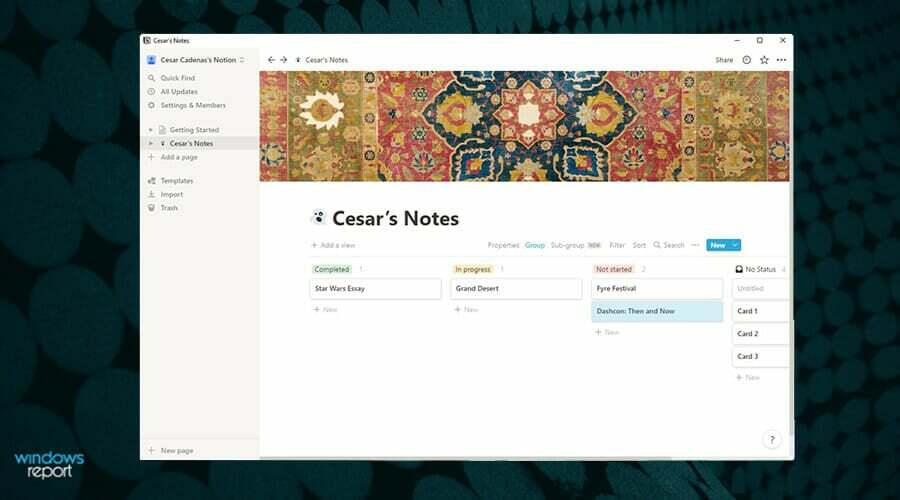
Notion käyttää ainutlaatuista lähestymistapaa muistiinpanojen tekemiseen, koska se sisältää suunnittelun ja joitain ominaisuuksia Kanban-kehityskehyksestä ja yrityksen wikeistä. Notionin taustalla oleva filosofia on, että sen tavoitteena on korvata sovelluksia ja keskittää kaikki yhteen sovellukseen.
Yksi tekemään monen työn. Myös muut sovellukset ovat pyrkineet tekemään tämän, mutta Notion todella saavuttaa sen. Siinä on erillinen sovellus, mutta siinä on myös selainversio, jos haluat eri menetelmän. Sovelluksen mukana tulee mallipohjat, joiden avulla voit luoda lohkoja Notionissa.
Nämä lohkot voivat sisältää tekstiä, kuvia, taulukoita tai videoita, ja sitten yhdistämällä muita lohkoja yhteen luodaksesi ainutlaatuisen ekosysteemin yrityksellesi. Notion voidaan integroida muihin työhön liittyviin sovelluksiin, kuten Slackin ja GitHubin, sekä tärkeiden tiedostojen kanssa eri muodoissa. Tämä sisältää tekstitiedoston tai Excel-taulukon.
On ilmainen versio, joka on tarkoitettu henkilökohtaiseen käyttöön, mutta Notion todella loistaa parhaiten, kun sitä käytetään ryhmissä yksittäisten käyttäjien sijaan. Ilmaisen version lisäksi on ostettava Team- ja Enterprise-versiot.
⇒ Hanki käsitys
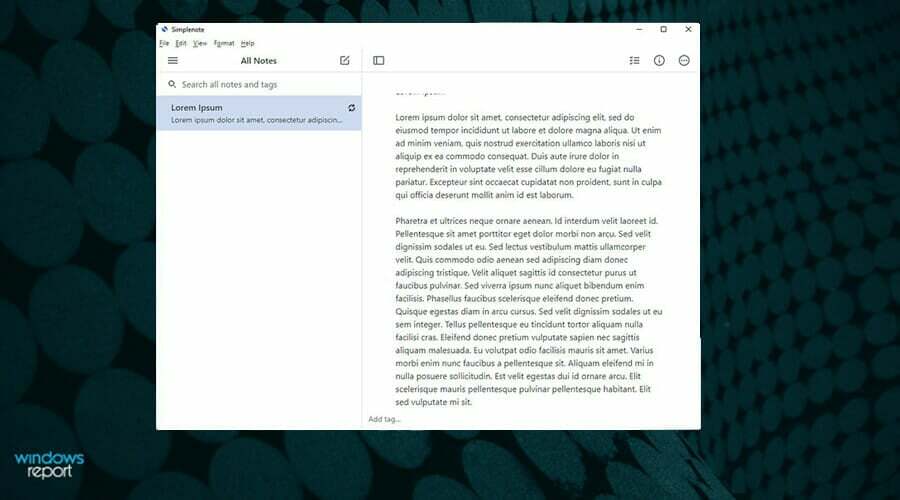
Simplenote todellakin on nimensä mukainen. Se on kevyt muistiinpanosovellus, jolla on puhdas ja yksinkertainen käyttöliittymä, joka toimii useilla alustoilla. Saatavilla on mobiiliversio Androidille ja iOS: lle sekä työpöytäsovellukset Windowsille, Macille ja Linuxille.
Tällä sovelluksella tehdyt muistiinpanot tallennetaan ja synkronoidaan automaattisesti kaikkien muiden saman tilin käyttävien laitteiden kanssa, joten sinun ei tarvitse koskaan huolehtia muistiinpanojen kirjoittamisesta uudelleen. Simplenote kirjoittaa ja lähettää Markdown-muodossa, joka on pelkkää tekstiä. Ajattele Windows-tietokoneiden Notepadia.
Kuten muutkin sovellukset, voit kutsua ihmisiä tilillesi tekemään yhteistyötä Simplenoten muistiinpanojen ja luetteloiden parissa. Pöytäkoneiden käyttäjät voivat nauttia tarkennustilasta, joka mahdollistaa häiriöttömän kokemuksen, joten pysyt kirjoittamisessa. Se piilottaa kaikki sivupalkit ja tekee sovelluksesta täysleveän, joten näet vain valkoisen näytön ja muutamia muita työkaluja.
Jotkut ihmiset eivät ehkä pidä Simplenoten yksinkertaisuudesta ja paljaasta luonteesta. Loppujen lopuksi sovelluksella on vain kaksi erillistä teemaa tätä kirjoitettaessa. Mutta jos et halua mitään hullua, Simplenote on oikea tapa edetä.
⇒ Hanki Simplenote
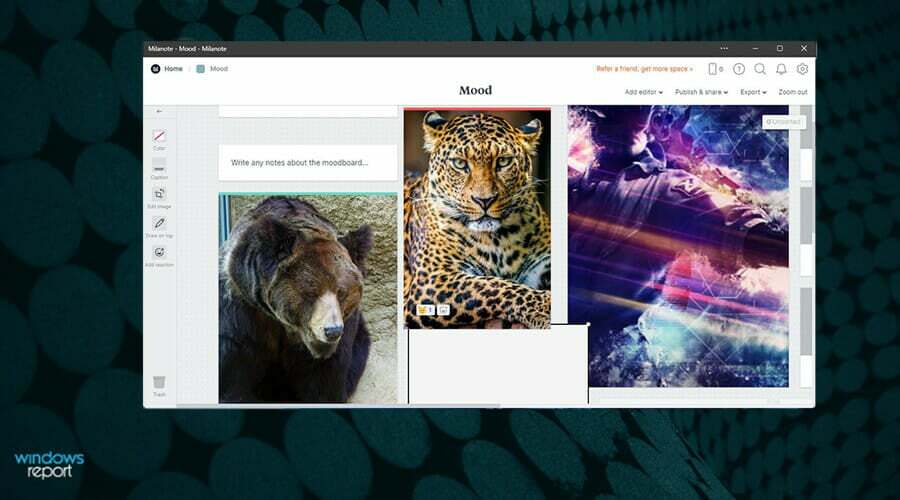
Spektrin vastakkaisella puolella on Milanote, muistiinpanosovellus, joka keskittyy luoviin tuotteisiin. Sovelluksessa on Milanote Web Clipper -ominaisuus, jonka avulla käyttäjät voivat koota Internetistä löytämänsä tiedostot ja verkkosivut saman katon alle.
Voit leikata erilaisia paloja ja kiinnittää ne Milanoteen. Siinä mielessä Milanote on vähemmän muistiinpanosovellus, vaan enemmänkin digitaalinen ilmoitustaulu, jonka kanssa voit sekaisin. Voit lisätä tekstiä, kuvia, videoita ja muita digitaalisia elementtejä, joita voit järjestää. Lisäksi se tukee yleisiä tiedostotyyppejä, kuten PDF- ja JPG-tiedostoja.
Sellaisenaan Milanotella on mukavan näköinen käyttöliittymä, joka mukautuu henkilön luovuuteen. Siitä tulee nopeasti omasi. Sinulla on mahdollisuus pitää muistiinpanosi yksityisinä tai julkisina tiimin kanssa.
Jos Milanotessa on huonoja puolia, se on se, että kirjasinkokoa tai väriä ei voi muuttaa, mikä on outoa luovasti ajattelevalle sovellukselle. Ilmaisen version avulla voit luoda jopa 100 erillistä muistiinpanotaulua, ja maksullisella versiolla on rajoittamaton määrä.
⇒ Hanki Milanote
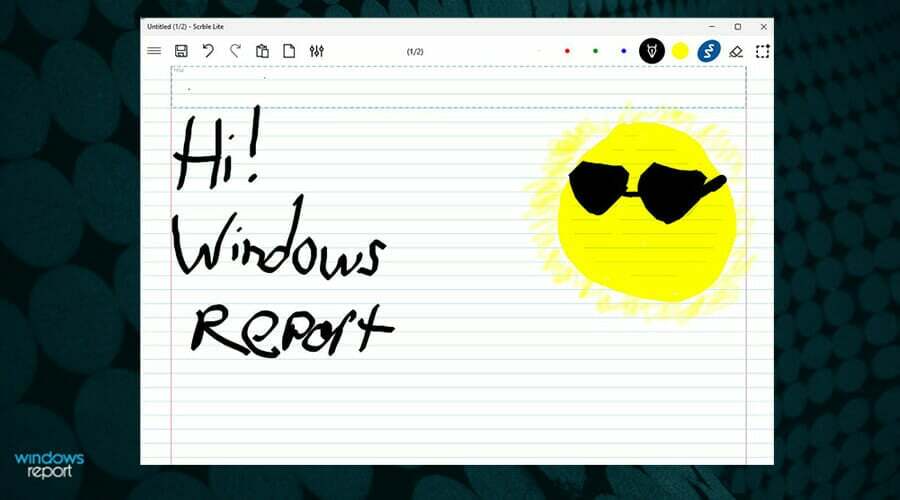
Viimeisenä, mutta ei vähäisimpänä, on Scrble, ensi-iltainen muistiinpanosovellus Windows-tableteille. Se on yksinkertainen ja helppokäyttöinen vapaan käden kirjoitusominaisuuden ansiosta. Voit kirjoittaa muistiinpanoja joko kynällä tai vain sormella. Ja voit käyttää näitä sormia näytön suurentamiseen tai sivun siirtämiseen.
Scrblen tallennusraja on kuinka paljon tilaa sinulla on tabletillasi. Siinä on rajoittamaton määrä "paperia", jota voidaan vierittää loputtomasti keskeytymätöntä kirjoittamista varten. Sovellus voidaan määrittää sopimaan parhaiten kirjoitustyyliisi. Sovelluksesta on kaksi versiota: Scrble Lite ja Scrble Ink.
Scrble Lite on palvelun ilmainen versio, joka lisää luovia ominaisuuksia, kuten piirustusarkin ja kielten tunnistamisen. Scrble Ink on versio, josta joudut maksamaan ja lisäämään uusia ainutlaatuisia ominaisuuksia.
Näitä ominaisuuksia ovat muun muassa "paperin" tyylin muuttaminen sovelluksessa, mukautetut värit ja muodot sekä mahdollisuus tuoda ja viedä PDF-tiedostoja. Kaiken kaikkiaan loistava sovellus luovasti ajatteleville käytettäväksi Windowsissa tabletteja.
⇒ Hanki Scrble
Onko muita sovelluksia ja palveluita, joita minun pitäisi kokeilla Windows 11:ssä?
Virustorjuntaohjelmisto on pakollinen jokaiselle tietokoneelle, ja se on äskettäin julkaistu Microsoft Defender on yksi parhaista haittaohjelmien torjuntaohjelmista. Saksalainen tietoturvatutkimuslaitos AV-TEST suoritti arvioinnin 20 eri ohjelmasta nähdäkseen, kuka erottui sovelluksesta.
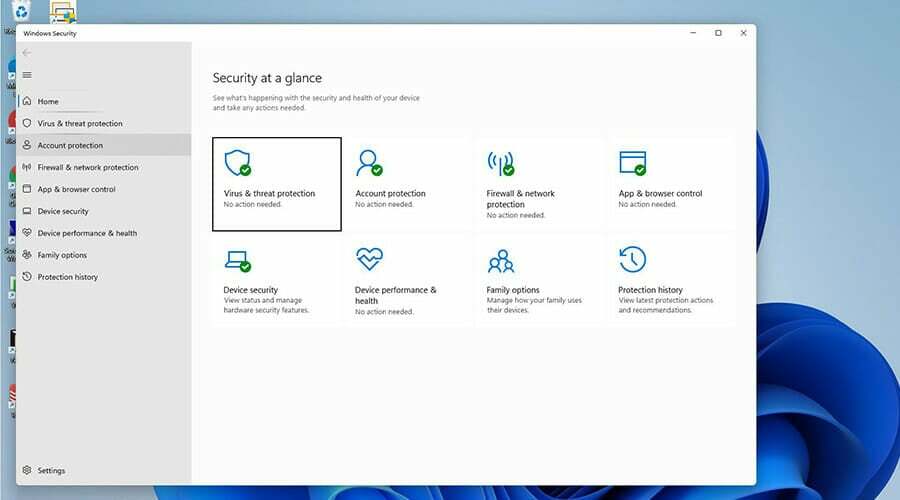
Microsoft Defender voitti kruunun, jota seurasivat BullGuard ja Norton 360. Pysymällä Microsoft-sovelluksissa, yritys on ilmoitti tarjoavansa verkkokursseja Azuressa, Office 365:ssä ja muissa Windows-sovelluksissa.
Saatat myös olla kiinnostunut tietämään, että uusin Windows 11 -päivitys julkaistiin äskettäin Dev Channelissa.
Päivitys lisää kaksi uutta äänivaihtoehtoa sen äänikertomuksiin, jotka tunnetaan yksinkertaisesti nimellä Jenny ja Aria. Äänen lisäksi Microsoft lisäsi joitain korjauksia ja muutoksia, kuten varmistamalla, että Task Manager ei sulkeudu yhtäkkiä, kun vaihdetaan suorituskykyvälilehteen.
Voit vapaasti jättää kommentin alle, jos sinulla on kysyttävää muista Windows 11 -sovelluksista. Jätä myös kommentteja oppaista, joita haluat nähdä, tai tietoja muista Windows 11:n ominaisuuksista tai luettelo oppaista, kuten tämä.
 Onko sinulla edelleen ongelmia?Korjaa ne tällä työkalulla:
Onko sinulla edelleen ongelmia?Korjaa ne tällä työkalulla:
- Lataa tämä PC Repair Tool arvioitiin erinomaiseksi TrustPilot.comissa (lataus alkaa tältä sivulta).
- Klikkaus Aloita skannaus löytääksesi Windows-ongelmia, jotka voivat aiheuttaa tietokoneongelmia.
- Klikkaus Korjaa kaikki korjata Patented Technologies -ongelmia (Eksklusiivinen alennus lukijoillemme).
Restoron on ladannut 0 lukijat tässä kuussa.

